 备份电脑上的数据有什么好的方法?分享四个好用不难的
备份电脑上的数据有什么好的方法?分享四个好用不难的
无论是个人还是企业,都会用到电脑来完成自己要做的事情。久而久之,电脑上积攒的数据量会变得比较大,所以也会产生一些数据数据安全带来的麻烦。要知道,现如今大多数运营的公司都依靠互联网资源来存储他们的数据,出现这样的情况是很常见的。所以这样的背景下,做好电脑上的数据备份就非常重要了。那么,备份电脑上的数据有什么好的方法呢?请不要担心,下面就来分享四个好用不难的方法,一起来看下吧。

方法一、云端存储备份
首要之事,可以利用优秀的云存储服务为您的电脑资料做备份。借助云存储,您不必再担忧资料丢失或损坏,同时也能释放您的硬盘空间,提高计算机性能。建议您寻找例如百度云盘、Dropbox这类稳定而大容量的存储服务提供商。只需几个简单步骤,即可轻松地将您重视的文件、图片以及视频上传至云端备份,极大程度地保障了您信息的安全性和可靠性。
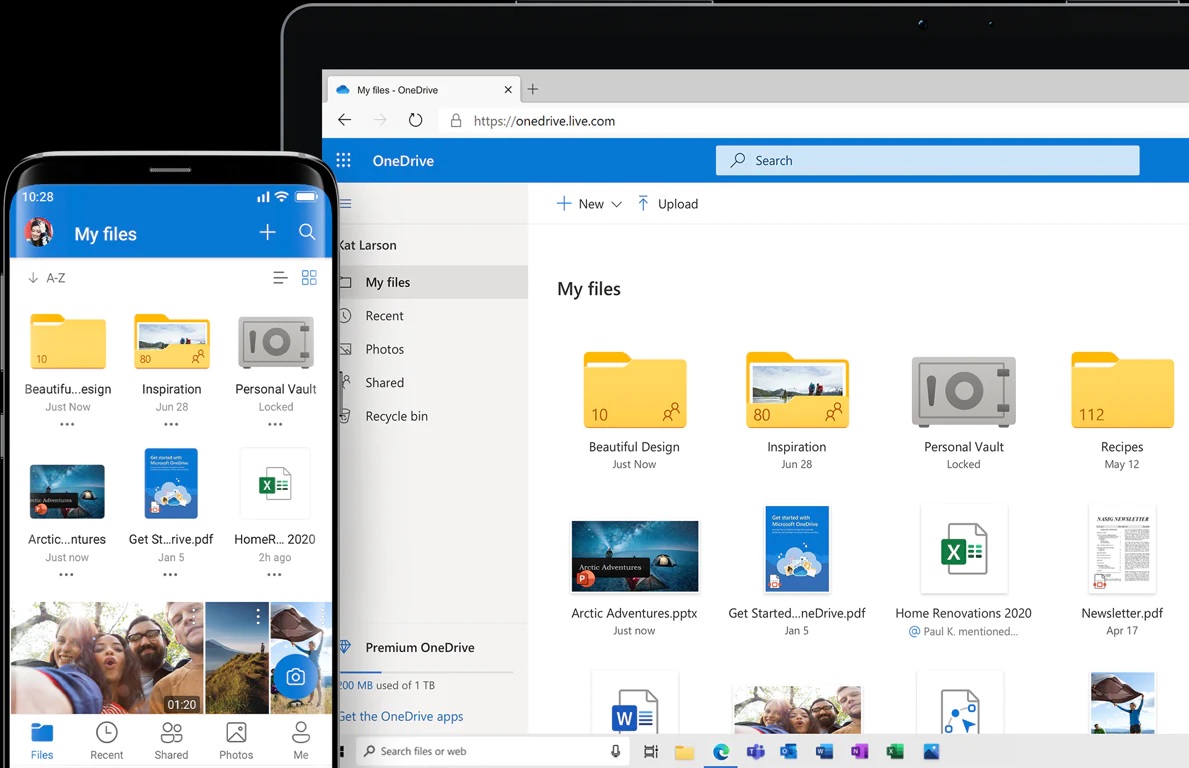
方法二、外置硬盘备份
除了使用云端存储外,您也可以选择借助外部硬盘实现备份。外部硬盘拥有大容量和高传输速度,为大量数据备份提供便利。请连接好外部硬盘与计算机,再将所需备份的文件直接拷贝至其中,便可安心无忧。这意味着即便遇到云存储技术问题,您的重要资料仍有另一重保障。并且,使用外置硬盘备份的话,操作起来还是最为简单的。

方法三、专业软件备份
备份,不仅需及时行动,还得坚持不懈。为了让宝贵资料更安然无恙,建议您定期完成备份任务哦!比如每周、每月或每季度作一次全量备份,而每日则进行增量备份。这样的话,即使遇到电脑问题,最新数据也能轻松找回来啦。如果想要花最少的时间来实现定期备份的操作,还可以选择一款专业的软件来辅助执行,例如:Disksync软件。
具体备份操作:
首先,您可以直接运行“Disksync”软件,并新建一个备份的任务。需要在设置备份数据位置,也就是选择当前数据所在的位置等菜单。然后,进入到任务管理的界面,确认没有其它的操作需求,可以点击“开始备份”按钮,等待片刻以后即可查看具体的效果了。此外,新建的任务也不需要关闭,待后期再有类似的需求时,直接使用就可以了。
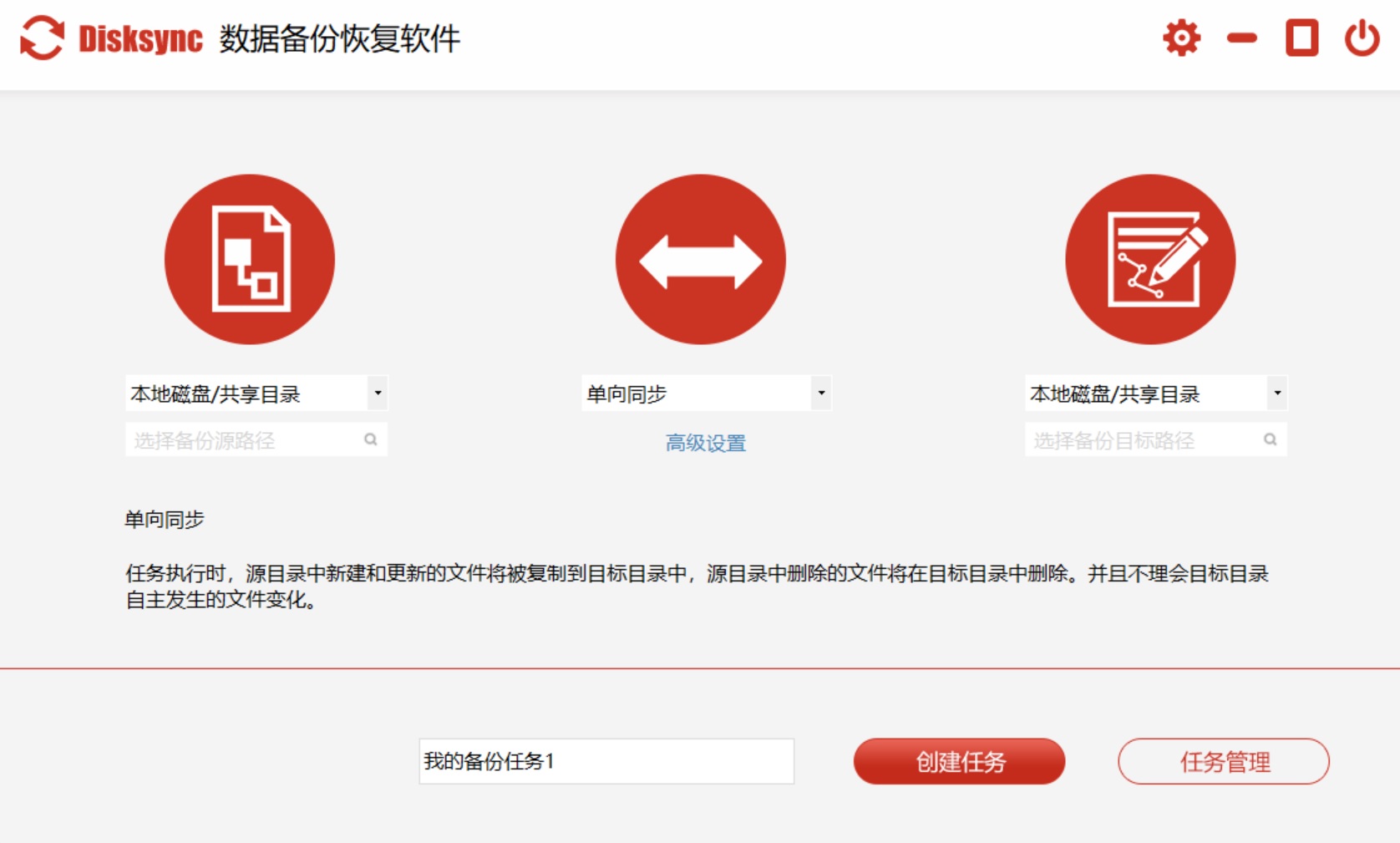
方法四、尝试系统备份
除了上面分享的三个方法以外,想要做好电脑上的数据备份操作,大家还可以尝试系统内置的功能来完成。例如通过硬盘镜像备份,可以实现系统和数据的完全恢复。硬盘镜像备份适用于系统升级、系统故障修复等场景。使用专业的硬盘镜像软件,可以快速创建硬盘镜像,并在需要时进行恢复。需要注意的是,在进行硬盘镜像备份时,要确保目标硬盘具有足够的容量。
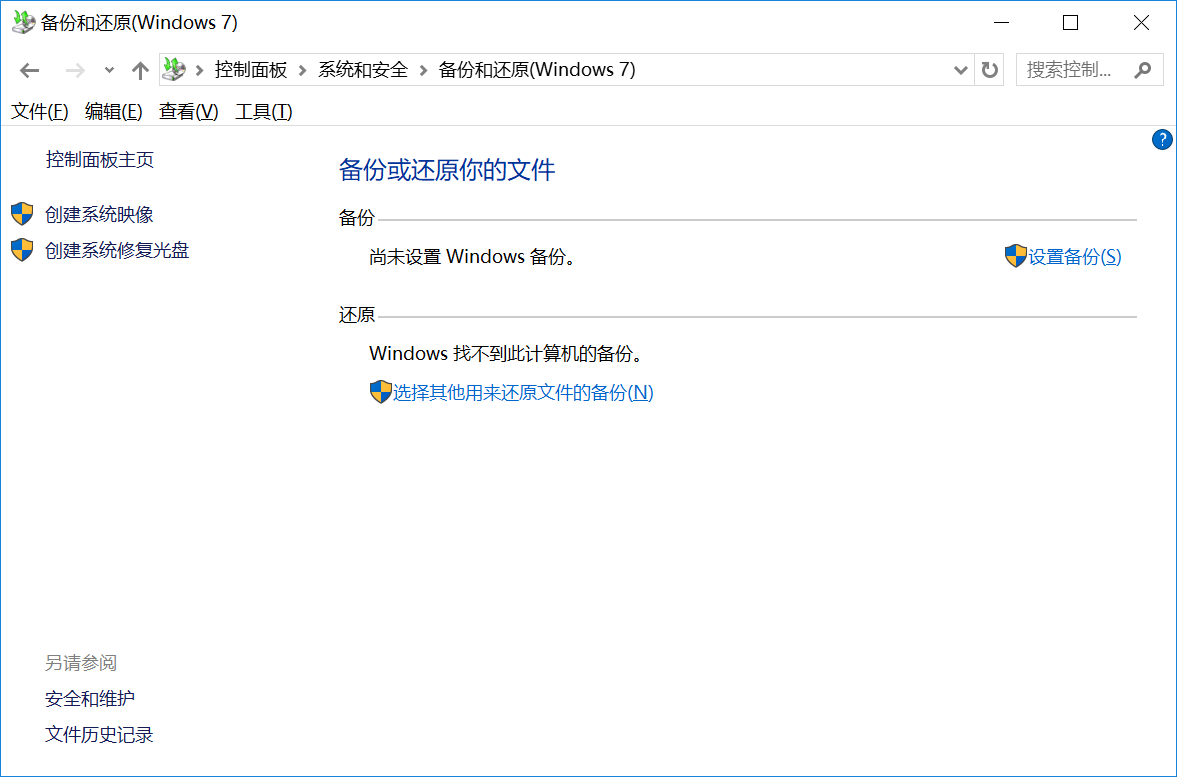
关于备份电脑上数据的方法,小编就为大家分享到这里了,其实只需利用云存储、USB外接硬盘、定期备份以及异地备份等方式,就能够全方位保护您的重要数据,让它们永不离您而去。请抓紧时间尝试操作,体验云端安全带来的便捷与安心吧!温馨提示:如果您在使用Disksync这款软件的时候遇到问题, 请及时与我们联系,祝您备份电脑数据操作成功。



